各製品の資料を入手。
詳細はこちら →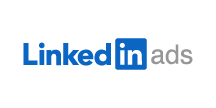
CData


こんにちは!テクニカルディレクターの桑島です。
CData Driver for LinkedInAds を使って、国産BIツールのActionista!(https://www.justsystems.com/jp/products/actionista/) からLinkedIn Ads のデータをノーコードで連携して利用できます。この記事では、間にETL/EAI ツールをはさむ方法ではなく、CData JDBC Driver for LinkedInAds をActionista! 側に組み込むだけで連携を実現できます。
# LinkedInAds
loader.jdbc.displayName.LinkedInAds = LinkedInAds
loader.jdbc.initJdbcUrl.LinkedInAds = jdbc:linkedinads:
loader.jdbc.url.LinkedInAds = jdbc:linkedinads:
loader.jdbc.driver.LinkedInAds = cdata.jdbc.linkedinads.LinkedInAdsDriver
loader.jdbc.dbmsInfo.LinkedInAds = cdata.jdbc.linkedinads.LinkedInAdsDriver
Actionista! ではデータの保持をキューブという単位で保存します。また、クエリでデータソースからデータを取得するのではなく、キューブに対してクエリを行います。このステップでは、LinkedIn Ads のデータをキューブに取り込み、分析で使えるようにします。
LinkedIn Ads はOAuth 認証標準を使用します。CData 製品では組込みOAuth が利用できるので、接続プロパティを設定することなく接続を試行するだけで、ブラウザ経由でAAS に認証できます。詳しくは、ヘルプドキュメントの「OAuth」セクションを参照してください。
jdbc:linkedinads:OAuthClientId=MyOAuthClientId;OAuthClientSecret=MyOAuthClientSecret;CallbackURL=http://localhost:portNumber;InitiateOAuth=REFRESH
それでは簡単なダッシュボードを作成していきます。
CData JDBC Driver for LinkedInAds をActionista! で使うことで、ノーコードでLinkedIn Ads のデータをビジュアライズできました。ぜひ、30日の無償評価版をお試しください。





